نحوه ی پشتیبان گرفتن از عکس های اندروید هنگام اولین ورود به برنامه ی Bitcasa
نحوه ی پشتیبان گرفتن از عکس های اندروید هنگام اولین ورود به برنامه ی Bitcasa
Bitcasa یک برنامه اندرویدی طراحی شده برای گوشی همراه شما می باشد که به شما امکان دسترسی به تمامی فایلهای ذخیره شده در حساب Bitcasa از کامپیوتر و هر دستگاه دیگری را می دهد . این برنامه مدیریت فایل شخصی است ( مانند Dropbox, Box و …) و از امنیت بالایی برخوردار است. برای این کار شما باید یک حساب کاربری در Bitcasa ایجاد کرده سپس فایلهای مورد نظر خود را در این حساب قرار دهید . یکی ویژگی های این برنامه این است که شما می توانید این فایلها را با یک لینک ساده با دیگران به اشتراک بگذارید. این برنامه حکم پشتیبان و کپی فایل های شخصی شما را دارد .
مراحل :

Bitcasa
- Bitcasa را راه اندازی کنید. آیکون برنامه ی Bitcasa را در دستگاه اندروید خود پیدا کنید. آیکون این برنامه به رنگ سبز می باشد. روی آن ضربه بزنید تا راه اندازی شود.
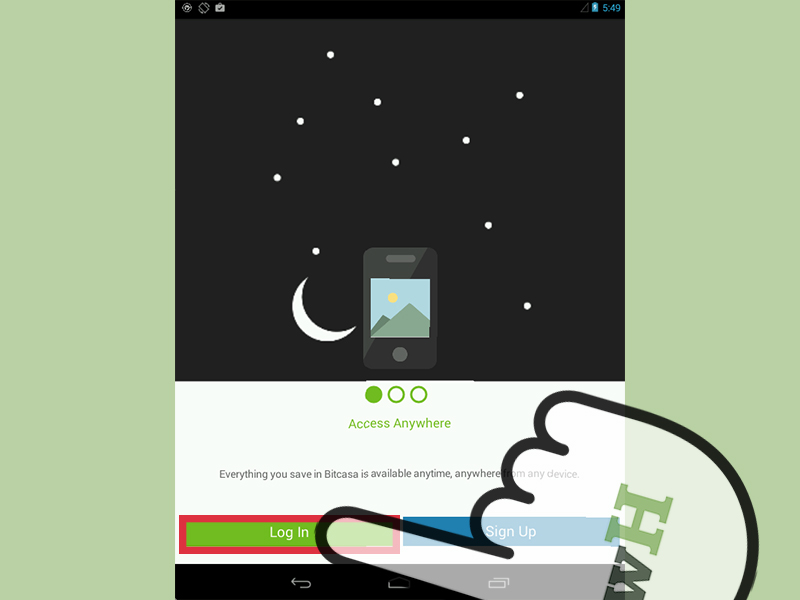
گزینه ی Log In
- وارد برنامه شوید. از پایین صفحه روی گزینه ی “Log In” ضربه بزنید. به صفحه ی ورود منتقل می شوید. آدرس ایمیل و رمز عبور مربوط به Bitcasa را وارد کنید سپس روی دکمه ی “Log In” ضربه بزنید.

Keep Your Camera Backed Up
- پشتیبان گیری دوربین را فعال کنید. پس از ورود به سیستم گزینه ی پشتیبان گیری را مشاهده خواهید کرد. منوی “Keep Your Camera Backed Up” نمایش داده خواهد شد.
این منو برای فعال سازی پشتیبان گیری دوربین اندروید استفاده می شود.
از منوی “Automatic Camera Backup.” پشتیبان گیری دوربین را فعال کنید.
این منو تنها هنگام اولین ورود شما به سیستم نمایش داده می شود.

فعال کردن داده های تلفن همراه
- از داده های تلفن همراه استفاده کنید. دومین گزینه برای فعالسازی داده های تلفن می باشد. اگر می خواهید Bitcasa دائما از عکس ها و فیلم های شما پشتیبان تهیه کند این گزینه را فعال کنید. دقت کنید که با فعال کردن این گزینه از داده های تلفن شما استفاده خواهد شد و قطعا برای شما هزینه خواهد داشت.
اگر این گزینه را تایید نکنید, پشتیبان گیری خودکار باز هم انجام می شود اما فقط در زمانی که به Wi-Fi متصل هستید. این روش گزینه ی کم هزینه تری است. با این حال تا زمانی که به Wi-Fi متصل نشدید باید از عکس ها و فیلم های خود مراقبت کنید.

آپلود کردن
- تصاویر موجود را آپلود کنید. بعد از فعال کردن گزینه ی “Automatic Camera Backup,” می توانید عکس ها و ویدئو هایی که در دستگاه دارید را آپلود کنید. برای این کار گزینه ی “Also upload existing pictures & videos” را انتخاب کنید.

خارج شدن از منو
- از منو خارج شوید. بعد از اینکه کار را انجام دادید از پایین صفحه روی Go Home ضربه بزنید. به صفحه ی اصلی Bitcasa منتقل می شوید. از این قسمت به راحتی می توانید به دسته ی اصلی فایل ها دسترسی داشته باشید.
منبع : نحوه ی پشتیبان گرفتن از عکس های اندروید هنگام اولین ورود به برنامه ی Bitcasa
 (0)
(0) (0)
(0)
